netsh命令详解
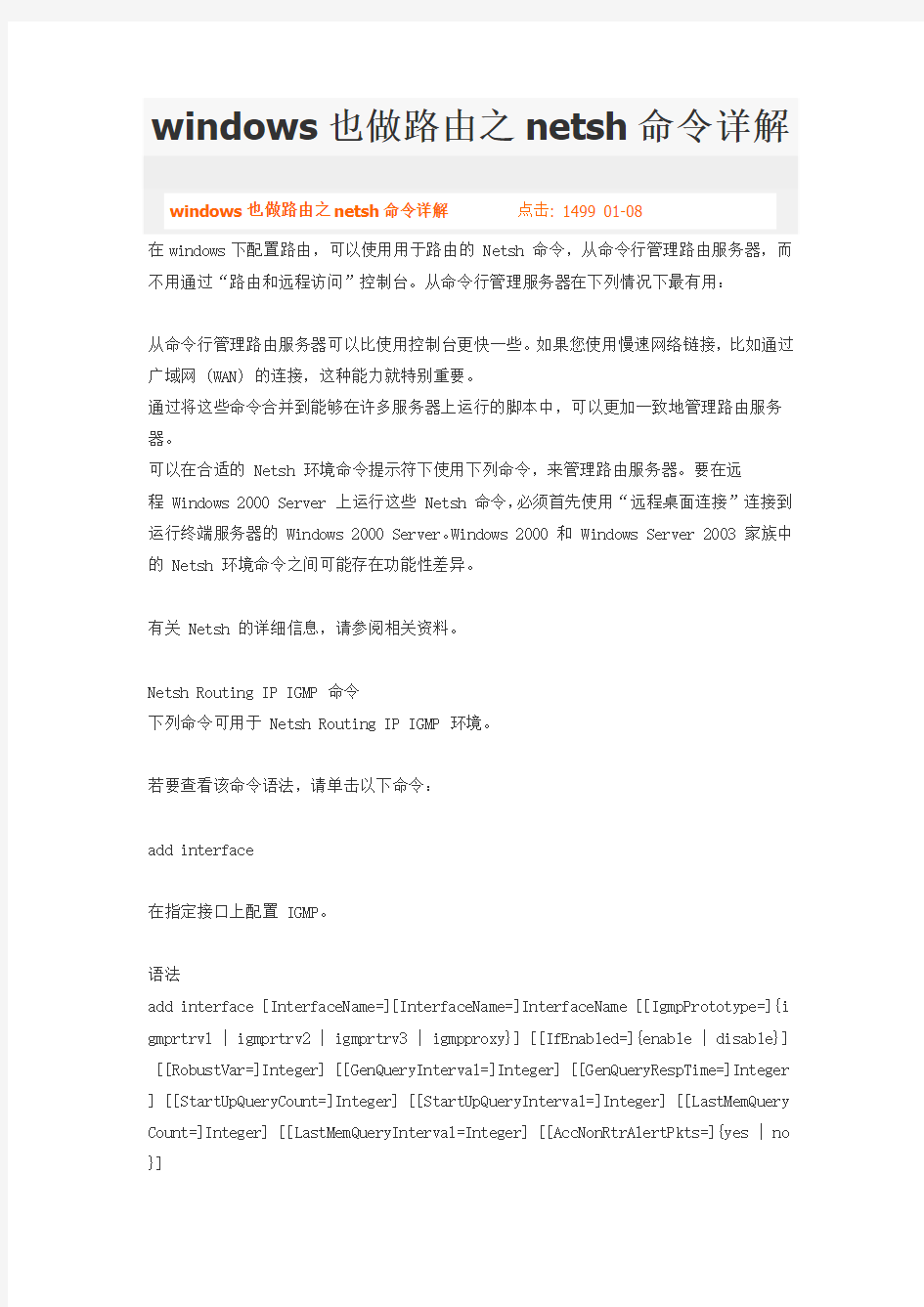
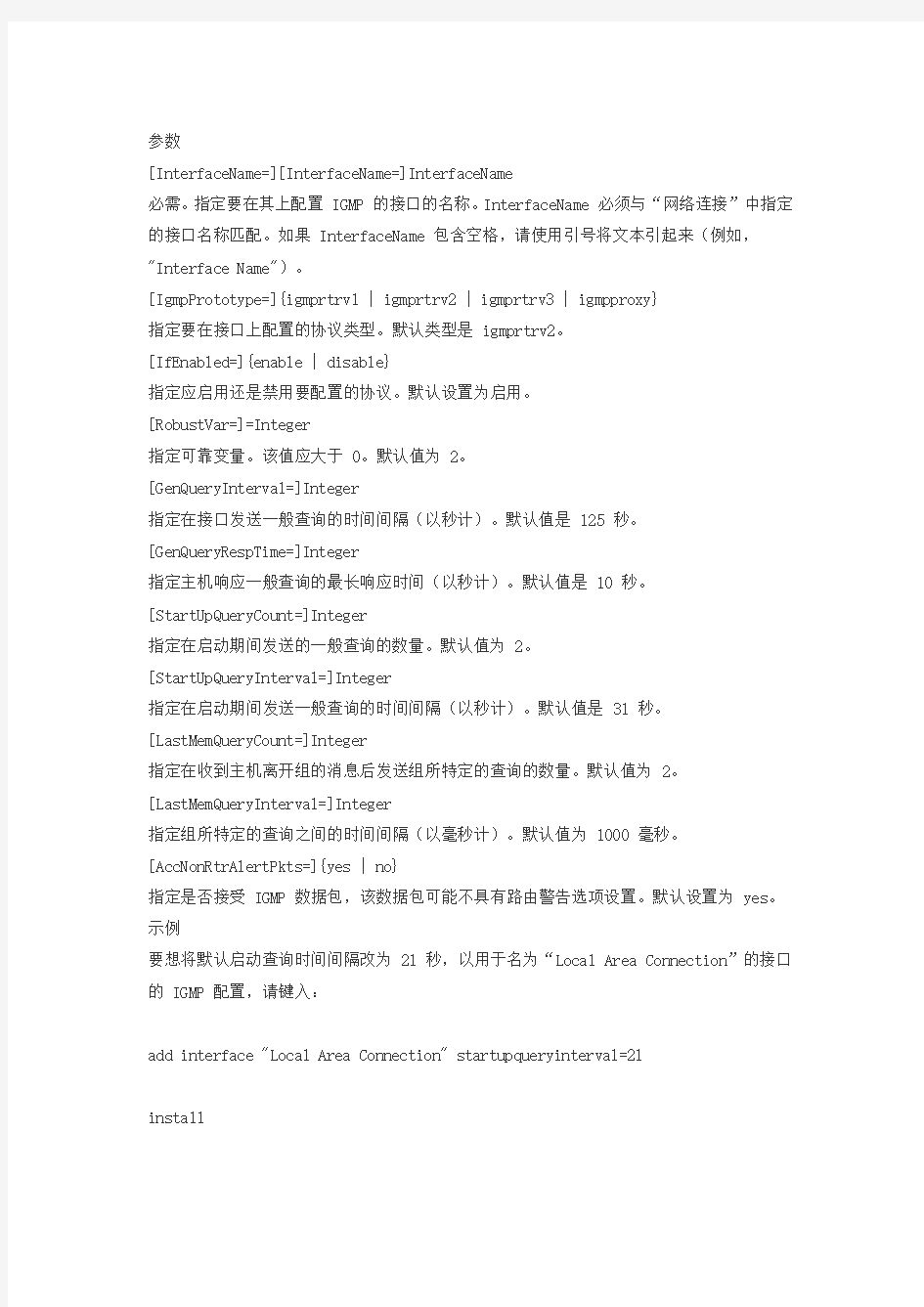
windows也做路由之netsh命令详解
windows也做路由之netsh命令详解点击: 1499 01-08
在windows下配置路由,可以使用用于路由的 Netsh 命令,从命令行管理路由服务器,而不用通过“路由和远程访问”控制台。从命令行管理服务器在下列情况下最有用:
从命令行管理路由服务器可以比使用控制台更快一些。如果您使用慢速网络链接,比如通过广域网 (WAN) 的连接,这种能力就特别重要。
通过将这些命令合并到能够在许多服务器上运行的脚本中,可以更加一致地管理路由服务器。
可以在合适的 Netsh 环境命令提示符下使用下列命令,来管理路由服务器。要在远
程 Windows 2000 Server 上运行这些 Netsh 命令,必须首先使用“远程桌面连接”连接到运行终端服务器的 Windows 2000 Server。Windows 2000 和 Windows Server 2003 家族中的 Netsh 环境命令之间可能存在功能性差异。
有关 Netsh 的详细信息,请参阅相关资料。
Netsh Routing IP IGMP 命令
下列命令可用于 Netsh Routing IP IGMP 环境。
若要查看该命令语法,请单击以下命令:
add interface
在指定接口上配置 IGMP。
语法
add interface [InterfaceName=][InterfaceName=]InterfaceName [[IgmpPrototype=]{i gmprtrv1 | igmprtrv2 | igmprtrv3 | igmpproxy}] [[IfEnabled=]{enable | disable}] [[RobustVar=]Integer] [[GenQueryInterval=]Integer] [[GenQueryRespTime=]Integer ] [[StartUpQueryCount=]Integer] [[StartUpQueryInterval=]Integer] [[LastMemQuery Count=]Integer] [[LastMemQueryInterval=Integer] [[AccNonRtrAlertPkts=]{yes | no }]
参数
[InterfaceName=][InterfaceName=]InterfaceName
必需。指定要在其上配置 IGMP 的接口的名称。InterfaceName 必须与“网络连接”中指定的接口名称匹配。如果 InterfaceName 包含空格,请使用引号将文本引起来(例如,"Interface Name")。
[IgmpPrototype=]{igmprtrv1 | igmprtrv2 | igmprtrv3 | igmpproxy}
指定要在接口上配置的协议类型。默认类型是 igmprtrv2。
[IfEnabled=]{enable | disable}
指定应启用还是禁用要配置的协议。默认设置为启用。
[RobustVar=]=Integer
指定可靠变量。该值应大于 0。默认值为 2。
[GenQueryInterval=]Integer
指定在接口发送一般查询的时间间隔(以秒计)。默认值是 125 秒。[GenQueryRespTime=]Integer
指定主机响应一般查询的最长响应时间(以秒计)。默认值是 10 秒。[StartUpQueryCount=]Integer
指定在启动期间发送的一般查询的数量。默认值为 2。
[StartUpQueryInterval=]Integer
指定在启动期间发送一般查询的时间间隔(以秒计)。默认值是 31 秒。[LastMemQueryCount=]Integer
指定在收到主机离开组的消息后发送组所特定的查询的数量。默认值为 2。[LastMemQueryInterval=]Integer
指定组所特定的查询之间的时间间隔(以毫秒计)。默认值为 1000 毫秒。[AccNonRtrAlertPkts=]{yes | no}
指定是否接受 IGMP 数据包,该数据包可能不具有路由警告选项设置。默认设置为 yes。示例
要想将默认启动查询时间间隔改为 21 秒,以用于名为“Local Area Connection”的接口的 IGMP 配置,请键入:
add interface "Local Area Connection" startupqueryinterval=21
install
安装 IGMP 路由器/代理并设置全局日志。如果不使用参数,install 会安装 IGMP 路由器/代理,并指定记录与 IGMP 相关的错误但不记录其他与 IGMP 相关的事件。
语法
install [[LogLevel=]{none | error | warn | info}]
参数
[LogLevel=]{none | error | warn | info}
指定应该记录的事件。none 参数指定不记录与 IGMP 相关的事件。error 参数指定仅记录与 IGMP 相关的错误。warn 参数指定仅记录与 IGMP 相关的警告。info 参数指定记录所有与 IGMP 相关的事件。
delete interface
从指定的接口上删除 IGMP 路由器或代理。
语法
delete interface [InterfaceName=][InterfaceName=]InterfaceName
参数
[InterfaceName=]InterfaceName
必需。用名称指定要从中删除 IGMP 路由器或代理的接口。InterfaceName 必须与“网络连接”中指定的接口名称匹配。如果 InterfaceName 包含空格,请使用引号将文本引起来(例如,"Interface Name")。
示例
delete interface "Local Area Connection"
uninstall
从所有接口上删除 IGMP 路由器/代理。
语法
uninstall
参数
无
set interface
更改接口配置参数。
语法
set interface [InterfaceName=]InterfaceName [[IgmpPrototype=]{igmprtrv1 | igmpr trv2 | igmprtrv3 | igmpproxy}] [[IfEnabled=]{enable | disable}] [[RobustVar=]In teger] [[GenQueryInterval=]Integer] [[GenQueryRespTime=]Integer] [[StartUpQuery Count=]Integer] [[StartUpQueryInterval=]Integer] [[LastMemQueryCount=]Integer] [[LastMemQueryInterval=]Integer] [[AccNonRtrAlertPkts=]{yes | no}]
参数
[InterfaceName=]InterfaceName
必需。指定要在其上配置 IGMP 的接口的名称。InterfaceName 必须与“网络连接”中指定的接口名称匹配。如果 InterfaceName 包含空格,请使用引号将文本引起来(例如,"Interface Name")。
[IgmpPrototype=]{igmprtrv1 | igmprtrv2 | igmprtrv3 | igmpproxy}
指定要在接口上配置的协议类型。默认类型是 igmprtrv2。
[IfEnabled=]{enable | disable}
指定应启用还是禁用要配置的协议。默认设置为启用。
[RobustVar=]Integer
指定可靠变量。该值应大于 0。默认值为 2。
[GenQueryInterval=]Integer
指定在接口发送一般查询的时间间隔(以秒计)。默认值是 125 秒。[GenQueryRespTime=]Integer
指定主机响应一般查询的最长响应时间(以秒计)。默认值是 10 秒。[StartUpQueryCount=]Integer
指定在启动期间发送的一般查询的数量。默认值为 2。
[StartUpQueryInterval=]Integer
指定在启动期间发送一般查询的时间间隔(以秒计)。默认值是 31 秒。[LastMemQueryCount=]Integer
指定在收到主机离开组的消息后发送组所特定的查询的数量。默认值为 2。
[LastMemQueryInterval=]Integer
指定组所特定的查询之间的时间间隔(以毫秒计)。默认值为 1,000 毫秒。[AccNonRtrAlertPkts=]{yes | no}
指定是否接受 IGMP 数据包,该数据包不具有路由警告选项设置。默认设置是接受这些数据包。
示例
要想将默认启动查询时间间隔改为 21 秒,以用于名为“Local Area Connection”的接口的 IGMP 配置,请键入:
set interface "Local Area Connection" startupqueryinterval=21
set global
设置 IGMP 全局参数。如果不使用参数,set global 会指定记录警告但不记录其他
与 IGMP 相关的事件。
语法
set global [LogLevel=]{none | error | warn | info}
参数
[LogLevel=]{none | error | warn | info}
必需。指定应该记录的事件。none 参数指定不记录与 IGMP 相关的事件。error 参数指定仅记录与 IGMP 相关的错误。warn 参数指定仅记录与 IGMP 相关的警告。info 参数指定记录所有与 IGMP 相关的事件。
show interface
显示指定接口的 IGMP 配置。如果不使用参数,show interface 将显示所有接口的 IGMP 配置信息。
语法
show interface [InterfaceName=]InterfaceName
参数
[InterfaceName=]InterfaceName
必需。用名称指定要显示其信息的接口。InterfaceName 必须与“网络连接”中指定的接口名称匹配。如果 InterfaceName 包含空格,请使用引号将文本引起来(例如,"Interface Name")。
show global
显示全局 IGMP 参数。
语法
show global
参数
无
show ifstats
显示指定接口的 IGMP 统计信息。如果不使用参数,show ifstats 将显示所有接口
的 IGMP 统计信息。
语法
show ifstats [[Index=]Integer] [[Rr=]Integer]
参数
[Index=]Integer
指定一个号码以标识要显示其信息的接口。
[Rr=]Integer
指定信息刷新的频率(以秒为单位)。
示例
要想对索引值为 1001 的接口每隔 5 秒钟显示一次 IGMP 统计信息,请键入:
show ifstats index=1001 rr=5
show iftable
显示指定接口的 IGMP 主机组。如果不使用参数,show iftable 将同时显示所有接口
的 IGMP 主机组。
语法
show iftable [[Index=]Integer] [[Rr=]Integer]
参数
[Index=]Integer
用索引号指定要显示其信息的接口。
[Rr=]Integer
指定信息刷新的频率(以秒为单位)。
示例
要想对索引值为 1001 的接口每隔 5 秒钟显示一次 IGMP 主机组,请键入:
show iftable index=1001 rr=5
show grouptable
显示多播组的 IGMP 主机组表。如果不使用参数,show grouptable 将同时显示所有与路由器关联的接口上的所有多播组的 IGMP 主机组。
语法
show grouptable [[Index=]Integer] [[Rr=]Integer]
参数
[Index=]Integer
用 IP 地址指定要显示其信息的多播组。
[Rr=]Integer
指定信息刷新的频率(以秒为单位)。
示例
要想对用 IP 地址 192.168.100.239 标识的 IGMP 多播组每隔 5 秒钟显示一次 IGMP 主机组表,请键入:
show grouptable index=192.168.100.239 rr=5
show rasgrouptable
显示远程访问客户端接口的主机组表。如果不使用参数,show rasgrouptable 将同时显示所有远程访问客户端接口的主机组表。
语法
show rasgrouptable [[Index=]IPAddress] [[Rr=]Integer]
参数
[Index=]Integer
用 IP 地址指定要显示其信息的远程访问客户端接口。
[Rr=]Integer
指定信息刷新的频率(以秒为单位)。
示例
要想显示 IP 地址为 10.10.1.100 的远程访问客户端接口的主机组表并每隔 5 秒钟刷新一次信息,请键入:
show rasgrouptable index=10.10.1.100 rr=5
show proxygrouptable
显示 IGMP 代理接口的 IGMP 主机组表。如果不使用参数,show proxygrouptable 将同时显示所有接口的信息。
语法
show proxygrouptable [[InterfaceName=]InterfaceName] [[Rr=]Integer]
参数
[InterfaceName=]InterfaceName
用名称指定要显示其信息的接口。
[Rr=]Integer
指定信息刷新的频率(以秒为单位)。
示例
要显示所有 IGMP 代理接口的 IGMP 主机组表并每隔 5 秒钟刷新一次信息,请键入:
show proxygrouptable rr=5
Netsh Routing IP Routerdiscovery 命令
下列命令可用于 Netsh Routing IP Routerdiscovery 环境。
若要查看该命令语法,请单击以下命令:
add interface
配置指定接口的路由器探索。
语法
add interface [InterfaceName=]InterfaceName [[Disc=]{enable | disable}] [[MinIn t=]Integer] [[MaxInt=]Integer] [[Life=]Integer] [[Level=]Integer]
参数
[InterfaceName=]InterfaceName
必需。用名称指定要配置其路由器探索的接口。InterfaceName 必须与“网络连接”中指定的接口名称匹配。如果 InterfaceName 包含空格,请使用引号将文本引起来(例如,"Interface Name")。
[Disc=]{enable | disable}
指定是否应在该接口上发生路由器探索。enable 参数指定应发生路由器探索,disable 参数则指定不发生路由器探索。
[MinInt=]Integer
指定各次发送路由器探索数据包之间的最短间隔(以分钟计)。
[MaxInt=]Integer
指定各次发送路由器探索数据包之间的最长间隔(以分钟计)。
[Life=]Integer
指定一段时间(以分钟计),在这段时间内从该路由器或服务器上发送的路由器探索数据包是有效的。
[Level=]Integer
指定一个数字,以表明将该接口用作默认网关的接口优先权。在多个接口都被启动以用于路由器搜索的位置,使用一个较高的数字来提示一个较高级别的优先权。
在添加时,路由器探索通告是随机发送的,但要受到所设置的最短和最长时间间隔限制。示例
要想对“Local Area Connection”接口启用路由器探索,指定最短间隔为 7 分钟,最长间隔为 10 分钟,路由器探索数据包的生命周期为 30 分钟,优先级为零 (0) 或没有,请键入:
add interface "Local Area Connection" enable 7 10 30 0
set interface
配置接口的路由器探索。
语法
set interface [InterfaceName=]InterfaceName [[Disc=]{enable | disable}] [[MinIn t=]Integer] [[MaxInt=]Integer] [[Life=]Integer] [[Level=]Integer]
参数
[InterfaceName=]InterfaceName
必需。用名称指定要配置其路由器探索的接口。InterfaceName 必须与“网络连接”中指定的接口名称匹配。如果 InterfaceName 包含空格,请使用引号将文本引起来(例如,"Interface Name")。
[Disc=]{enable | disable}
指定是否应在该接口上发生路由器探索。enable 参数指定应发生路由器探索,disable 参数则指定不发生路由器探索。
[MinInt=]Integer
指定各次发送路由器探索数据包之间的最短间隔(以分钟计)。
[MaxInt=]Integer
指定各次发送路由器探索数据包之间的最短间隔(以分钟计)。
[Life=]Integer
指定一段时间(以分钟计),在这段时间内从该路由器或服务器上发送的路由器探索数据包是有效的。
[Level=]Integer
指定一个数字,以表明将该接口用作默认网关的接口优先权。数字越大,表明优先级越高。
要想对“Local Area Connection”接口启用路由器探索,指定最短间隔为 7 分钟,最长间隔为 10 分钟,路由器探索数据包的生命周期为 30 分钟,优先级为零 (0) 或没有,请键入:
set interface "Local Area Connection" enable 7 10 30 0
delete interface
删除路由器探索配置。
语法
delete interface [InterfaceName=]InterfaceName
参数
[InterfaceName=]InterfaceName
必需。用名称指定删除其路由器探索配置的接口。InterfaceName 必须与“网络连接”中指定的接口名称匹配。如果 InterfaceName 包含空格,请使用引号将文本引起来(例如,"Interface Name")。
示例
要删除名为“Local Area Connection”的接口的路由器探索,请键入:
delete interface name="Local Area Connection"
show interface
显示路由器探索信息。如果不使用参数,show interface 将显示所有接口的信息。
语法
show interface [[InterfaceName=]InterfaceName]
参数
[InterfaceName=]InterfaceName
通过名称指定要显示其信息的接口。InterfaceName 必须与“网络连接”中指定的接口名称
匹配。如果 InterfaceName 包含空格,请使用引号将文本引起来(例如,
"Interface Name")。
示例
要显示名为“Local Area Connection”的接口的路由器探索信息,请键入:
delete interface Local Area Connection
Netsh Routing IP RIP 命令
下列命令可用于 Netsh Routing IP RIP 环境。
若要查看该命令语法,请单击以下命令:
add peerfilter
为可以被接收作为对等的服务器添加筛选器。
语法
add peerfilter [Server=]IPAddress
参数
[Server=]IPAddress
必需。用 IP 地址指定要筛选其通信流的对等服务器。
add acceptfilter
为在接口接收的路由添加接受筛选器。
语法
add acceptfilter [InterfaceName=]InterfaceName [Addr=]IPAddress1 IPAddress2
参数
[InterfaceName=]InterfaceName
必需。用名称指定 RIP 可用处的接口。InterfaceName 必须与“网络连接”中指定的接口名称匹配。如果 InterfaceName 包含空格,请使用引号将文本引起来(例如,"Interface Name")。
[Addr=]IPAddress1 IPAddress2
必需。指定 IP 地址对。第一个地址是用于构建筛选器的低 IP 地址,第二个地址是用于构建筛选器的高 IP 地址。
示例
要为名为“Local Area Connection”的接口添加接受筛选器,IP 地址范围
为 10.0.0.2 到 10.11.21.154,请键入:
add acceptfilter "Local Area Connection" 10.0.0.2 10.11.21.154
add announcefilter
为在接口上已作公告的路由添加筛选器。
语法
add announcefilter [InterfaceName=]InterfaceName [Addr=]IPAddress1 IPAddress2
参数
[InterfaceName=]InterfaceName
必需。指定 RIP 可用处的接口的名称。InterfaceName 必须与“网络连接”中指定的接口名称匹配。如果 InterfaceName 包含空格,请使用引号将文本引起来(例如,"Interface Name")。
[Addr=]IPAddress1 IPAddress2
必需。指定 IP 地址对。第一个地址是用于构建筛选器的低 IP 地址,第二个地址是用于构建筛选器的高 IP 地址。
示例
要想为在接口“Local Area Connection”上已作公告的路由添加接受筛选器,IP 地址范围为 10.0.0.2 到 10.11.21.154,请键入:
add announcefilter Local Area Connection 10.0.0.2 10.11.21.154
add neighbor
在一个接口上添加 RIP 邻居。
语法
add neighbor [InterfaceName=]InterfaceName [addr=]IPAddress
参数
[InterfaceName=]InterfaceName
必需。用名称指定 RIP 可用处的接口。InterfaceName 必须与“网络连接”中指定的接口名称匹配。如果 InterfaceName 包含空格,请使用引号将文本引起来(例如,"Interface Name")。
[addr=]IPAddress
必需。指定要添加的 RIP 邻居的 IP 地址。
示例
要为名为“Local Area Connection”的接口添加 IP 地址为 10.0.0.2 的 RIP 邻居,请键入:
add neighbor "Local Area Connection" 10.0.0.2
add interface
在指定的接口上添加 RIP。
语法
add interface [InterfaceName=]InterfaceName [[Metric=]Integer][[UpdateMode=]{de mand | periodic}] [[Announce=]{none | rip1 | rip1compat | rip2}][[Accept=]{none | rip1 | rip1compat | rip2}][[Expire=]Integer] [[Remove=]Integer] [[Update=]In teger][[AuthMode=]{authnone | authsimplepassword}] [[Tag=]Integer] [[Unicast=]{ also | only | disable}][[AccFiltMode=]{include | exclude | disable}][[AnnFiltMo de=]{include | exclude | disable}] [[Password=]String]
参数
[InterfaceName=]InterfaceName
必需。用名称指定要在其上添加 RIP 的接口。InterfaceName 必须与“网络连接”中指定的接口名称匹配。如果 InterfaceName 包含空格,请使用引号将文本引起来(例如,"Interface Name")。
[Metric=]Integer
指定基于该接口的路由跃点数值。
[UpdateMode=]{demand | periodic}
指定何时发生更新。demand 参数指定在需要时发生更新。periodic 参数指定应按固定间隔发生更新。
[Announce=]{none | rip1 | rip1compat | rip2}
指定应公告的路由。none 参数指定应公告所有路由。rip1 参数指定只应公告 RIP 版
本 1 路由。rip1compat 参数指定应在与 RIP 版本兼容的模式下进行公告。rip2 参数指定只应公告 RIP 版本 2 路由。
[Accept=]{none | rip1 | rip1compat | rip2}
指定应接受的路由。none 参数指定应接受所有路由。rip1 参数指定只应接受 RIP 版
本 1 路由。rip1compat 参数指定应在与 RIP 版本兼容的模式下进行接受。rip2 参数指定只应接受 RIP 版本 2 路由。
[Expire=]Integer
指定路由到期间隔(以秒计)。
[Remove=]Integer
指定路由删除间隔(以秒计)。
[Update=]Integer
指定完全更新间隔(以秒计)。
[AuthMode=]{authnone | authsimplepassword
指定是否需要授权。authnone 参数指定不需要授权。authsimplepassword 参数指定需要密码授权。
[Tag=]Integer
指定路由标记。
[Unicast=]{also | only | disable}
指定单播模式。also 参数指定也使用单播模式。only 参数指定只使用单播模式。disable 参数指定应禁用单播模式。
[AccFiltMode=]{include | exclude | disable}
指定是否应包含或禁用接受筛选器。include 参数指定应包含接受筛选器。exclude 参数指定不应包含接受筛选器。disable 参数指定应禁用接受筛选器。
[AnnFiltMode=]{include | exclude | disable}
指定是否应包含或禁用公告筛选器。include 参数指定应包含公告筛选器。exclude 参数指定不应包含公告筛选器。disable 参数指定应禁用公告筛选器。
[Password=]String
指定不超过 16 个字符的纯文本密码。
add helper
在 RIP 下安装助手 DLL。
语法
add helper DLLName
参数
DLLName
必需。指定支持该环境的 DLL。
delete peerfilter
删除一个已接受的对等服务器的筛选器。
语法
delete peerfilter [Server=]IPAddress
参数
[Server=]IPAddress
必需。用 IP 地址指定要筛选其通信流的对等服务器。
delete acceptfilter
删除在指定接口上接收的路由的接受筛选器。
语法
delete acceptfilter [InterfaceName=]InterfaceName [Addr=]IPAddress1 IPAddress2
参数
[InterfaceName=]InterfaceName
必需。用名称指定 RIP 可用处的接口。InterfaceName 必须与“网络连接”中指定的接口名称匹配。如果 InterfaceName 包含空格,请使用引号将文本引起来(例如,"Interface Name")。
[Addr=]IPAddress1 IPAddress2
必需。指定 IP 地址对。第一个地址是用于构建筛选器的低 IP 地址,第二个地址是用于构
建筛选器的高 IP 地址。
示例
要删除名为“Local Area Connection”的接口上 IP 地址范
围 10.0.0.2 到 10.11.21.154 的接受筛选器,请键入:
delete acceptfilter "Local Area Connection" 10.0.0.2 10.11.21.154
delete announcefilter
删除一个接口的公告筛选器设置。
语法
delete announcefilter [InterfaceName=]InterfaceName [Addr=]IPAddress1 IPAddress 2
参数
[InterfaceName=]InterfaceName
必需。指定 RIP 可用处的接口的名称。InterfaceName 必须与“网络连接”中指定的接口名称匹配。如果 InterfaceName 包含空格,请使用引号将文本引起来(例如,"Interface Name")。
[Addr=]IPAddress1 IPAddress2
必需。指定 IP 地址对。第一个地址是用于构建筛选器的低 IP 地址,第二个地址是用于构建筛选器的高 IP 地址。
示例
要删除名为“Local Area Connection”的接口上 IP 地址范
围 10.0.0.2 到 10.11.21.154 的公告筛选器,请键入:
delete announcefilter "Local Area Connection" 10.0.0.2 10.11.21.154
delete neighbor
从接口上删除 RIP 邻居。
语法
delete neighbor [InterfaceName=]InterfaceName IPAddress
参数
[InterfaceName=]InterfaceName
必需。用名称指定 RIP 可用处的接口。InterfaceName 必须与“网络连接”中指定的接口名称匹配。如果 InterfaceName 包含空格,请使用引号将文本引起来(例如,"Interface Name")。
IPAddress
必需。用 IP 地址指定要删除的 RIP 邻居。
示例
要删除名为“Local Area Connection”的接口的位于 10.0.0.2 的 RIP 邻居,请键入:delete neighbor "Local Area Connection" 10.0.0.2
delete interface
从指定的接口上删除 RIP。
语法
delete interface [InterfaceName=]InterfaceName
参数
[InterfaceName=]InterfaceName
必需。用名称指定要从中删除 RIP 的接口。InterfaceName 必须与“网络连接”中指定的接口名称匹配。如果 InterfaceName 包含空格,请使用引号将文本引起来(例如,"Interface Name")。
delete helper
从 Netsh 中删除指定的助手 DLL。
语法
delete helper HelperName
参数
HelperName
必需。必需用文件名指定要删除的助手 DLL。
set interface
在指定的接口上配置 RIP。
语法
set interface [InterfaceName=]InterfaceName [[Metric=]Integer][[UpdateMode=]{de mand | periodic}][[Announce=]{none | rip1 | rip1compat | rip2}] [[Accept=]{none | rip1 | rip1compat | rip2}][[Expire=]Integer] [[Remove=]Integer] [[Update=]In teger][[AuthMode=]{authnone | authsimplepassword}] [[Tag=]Integer] [[Unicast=]{ also | only | disable}][[AccFiltMode=]{include | exclude | disable}][[AnnFiltMo de=]{include | exclude | disable}] [[Password=]String]
参数
[InterfaceName=]InterfaceName
必需。用名称指定要在其上配置 RIP 的接口。InterfaceName 必须与“网络连接”中指定的接口名称匹配。如果 InterfaceName 包含空格,请使用引号将文本引起来(例如,"Interface Name")。
[Metric=]Integer
指定基于该接口的路由跃点数值。
[UpdateMode=]{demand | periodic}
指定何时发生更新。demand 参数指定在需要时发生更新。periodic 参数指定应按固定间隔发生更新。
[Announce=]{none | rip1 | rip1compat | rip2}
指定应公告的路由。none 参数指定应公告所有路由。rip1 参数指定只应公告 RIP 版
本 1 路由。rip1compat 参数指定应在与 RIP 版本兼容的模式下进行公告。rip2 参数指定只应公告 RIP 版本 2 路由。
[Accept=]{none | rip1 | rip1compat | rip2}
指定应接受的路由。none 参数指定应接受所有路由。rip1 参数指定只应接受 RIP 版
本 1 路由。rip1compat 参数指定应在与 RIP 版本兼容的模式下进行接受。rip2 参数指定只应接受 RIP 版本 2 路由。
[Expire=]Integer
指定经过多长时间以后路由到期(以秒计)。
[Remove=]Integer
指定经过多长时间以后删除路由(以秒计)。
[Update=]Integer
指定完全更新的发生频率(以秒计)。
[AuthMode=]{authnone | authsimplepassword}
指定是否需要授权。authnone 参数指定不需要授权。authsimplepassword 参数指定需要密码授权。
[Tag=]Integer
指定路由标记。
[Unicast=]{also | only | disable}
指定单播模式。also 参数指定要要使用单播模式。only 参数指定只使用单播模式。disable 参数指定应禁用单播模式。
[AccFiltMode=]{include | exclude | disable}
指定是否应包含或禁用接受筛选器。include 参数指定应包含接受筛选器。exclude 参数指定不应包含接受筛选器。disable 参数指定应禁用接受筛选器。
[AnnFiltMode=]{include | exclude | disable}
指定是否应包含或禁用公告筛选器。include 参数指定应包含公告筛选器。exclude 参数指定不应包含公告筛选器。disable 参数指定应禁用公告筛选器。
[Password=]String
指定不超过 16 个字符的纯文本密码。
示例
要想修改名为“Local Area Connection”的接口上的 RIP 配置,指定跃点值为 2,并且应在需要时更新,请键入:
set interface "Local Area Connection" metric=2 updatemode=periodic
set flags
在指定接口上设置 RIP 相关的标志。
语法
set flags [InterfaceName=]InterfaceName [clear,][splithorizon,][poisonreverse,] [triggeredupdates,][cleanupupdates][accepthostroutes,][acceptdefaultroutes,][se nddefaultroutes,][nosubnetsummary]
用netsh命令配置DHCP服务
命令行方式安装DHCP服务器 一台windows 2000/03 server,单机环境,安装了dhcp服务,让我们用命令行的方式来配置一台DHCP_blank空白>服务器吧! 1、首先进入命令行dhcp配置模式 F:\>netsh netsh>dhcp dhcp>server 192.168.0.1;(192.168.0.1)是你需要管理的DHCP服务器的地址dhcp server> 2、dhcp server>show scope 作用域总的数目: 0 命令成功完成。 察看目标上作用域配置的情况,此时是没有scope的 3、添加一个scope dhcp server>add scope 192.168.0.0 255.255.255.0 192.168.0.0 MyComment 4、dhcp server>scope 192.168.0.1 将当前作用域上下文改变到 192.168.0.1 作用域。 5、dhcp server scope>add iprange 192.168.0.2 192.168.0.254 DHCP 添加一个分配地址范围 6、dhcp server scope>add excluderange 192.168.0.1 192.168.0.1
dhcp server scope>add excluderange 192.168.0.241 192.168.0.254 添加两个排除范围192.168.0.1,192.168.0.241-192.168.0.254 7、dhcp server scope>add reservedip 192.168.0.240 08002b30369B Mr.Wu Mr.wu both 添加一个保留ip,给了MAC 08002b30369B ,保留的名字称为Mr.Wu 8、dhcp server scope>set optionvalue 003 ipaddress 192.168.0.1 dhcp server scope>set optionvalue 006 ipaddress 192.168.0.1 在这个scope中添加两个作用域选项003路由器和006 DNS服务器 9、dhcp server scope>set reservedoptionvalue 192.168.0.240 003 ipaddress 192.168.0.1 设置保留地址192.168.0.240的作用域选项003 现在scope 192.168.0.0配置结束了,你也可以配置别的选择的项目,看你的需要了 此时在mmc中把scope 192.168.0.0刷新一下,一切都正常了 10、同样方法配置两个scope 192.168.1.0和192.168.2.0 11、配置superscope F:\>netsh netsh>dhcp dhcp>server 192.168.0.1 dhcp server>scopt 192.168.0.0 dhcp server scope>set superscope 192.168.0-192.168.2 1 F:\>netsh netsh>dhcp
proe关系式大全
proe关系式大全 用了还是没用上的,大家都来看看啊,呵呵,希望对你会有所帮助 cos () 余弦 tan () 正切 sin () 正弦 sqrt () 平方根 asin () 反正弦acos () 反余弦 atan () 反正切 sinh () 双曲线正弦 cosh () 双曲线余弦 tanh () 双曲线正切 注释:所有三角函数都使用单位度。 log() 以10为底的对数 ln() 自然对数 exp() e的幂 abs() 绝对值 ceil() 不小于其值的最小整数 floor() 不超过其值的最大整数 可以给函数ceil和floor加一个可选的自变量,用它指定要圆整的小数位数。带有圆整参数的这些函数的语法是: ceil(parameter_name或number, number_of_dec_places) floor (parameter_name 或 number, number_of_dec_places) 其中number_of_dec_places是可选值: 1、可以被表示为一个数或一个使用者自定义参数。如果该参数值是一个实数,则被截尾成为一个整数。 2、它的最大值是8。如果超过8,则不会舍入要舍入的数(第一个自变量),并使用其初值。 3、如果不指定它,则功能同前期版本一样。 使用不指定小数部分位数的ceil和floor函数,其举例如下: ceil (10.2) 值为11 floor (10.2) 值为 11 使用指定小数部分位数的ceil和floor函数,其举例如下: ceil (10.255, 2) 等于10.26 ceil (10.255, 0) 等于11 [ 与ceil (10.255)相同 ] floor (10.255, 1) 等于10.2 floor (10.255, 2) 等于10.26 曲线表计算 曲线表计算使使用者能用曲线表特征,通过关系来驱动尺寸。尺寸可以是草绘器、零件或组件尺寸。格式如下: evalgraph("graph_name", x) ,其中graph_name是曲线表的名称,x是沿曲线表x-轴的值,返回y值。 对于混合特征,可以指定轨线参数trajpar作为该函数的第二个自变量。 注释:曲线表特征通常是用于计算x-轴上所定义范围内x值对应的y值。当超出范围时,y值是通过外推的方法来计算的。对于小于初始值的x值,系统通过从初始点延长切线的方法计算
proe常用快捷键
proe常用快捷键 proe快捷键 AV 另存为 AX 关闭窗口,清空内存 CC 建立曲线 CD 建立绘图平面 CF 进行扭曲 CX 建立边界曲面 OP 建立点 CV 建立实体 CR 倒圆角 CH 建立孔 CS 建立曲面 CT 剪切材料 FD 删除 FM 修改 FR 重定义 GS 重命名 VB 后视图 VD 默认视图 VF 前视图 VG 右视图 VL 左视图 VR 俯视图 VT 顶视图 SA 造型 NN 测量 ST 曲面复制 SG 建立层 映射键为自个设定,根据个人习惯。 比方常用的命令,可以设定一个或数个字母等执行对应操作。 如:当你拉伸长一个实体时,草绘结束时你想不进行此步操作了, 那么你得点叉号,确定等一共要点击七八次才行。那么,可以设定Q为 快捷键,那么草绘时只要左手按一下Q就可以了。替代了多步操作。 当然,如果你只进行到其中某步时按Q同样可以退回。 快捷键的设置 以建立孔为例,在PRO/E菜单栏中选择{功能}-{映射键}。将弹出{映射键}对话框。单击{新增}将弹出{记录映射键}对话框。在命令序列中输入CH,单击{记录}按钮,在PRO/E的菜单栏中选择{插入}-{孔}。单击{停止}按钮结束映射键录制,单击{映射键}对话框的{确定}按钮。单击{映射键}对话框的{保存}按钮,永久保存映射键。 proe默认的快捷键? 我常用的是(集中在左手区域才好用):
ctrl+g:再生(超级常用) ctrl+s:保存(超级常用) alt+i,d,d,m:插入merge特征(超级常用) alt+e,u,(enter),a:恢复特征(很常用) alt+i,d,(enter),i:插入界面(很常用) alt+i,d,d,m:插入merge特征(超级常用) alt+f,e,d:从内存中删除不显示的文档(常用) alt+t,r:关系(常用) alt+t,p:参数(常用) alt+t,o:config.pro(不常用) alt+e,t:设置(不常用) 虽然你说自己设置的不用说了,我还是想告诉你几个: vd: 默认视图 ve: 等轴测视图 vr,vt,vf:向视图 ex,re:拉伸,旋转 dxf:输出dxf pa0,pa1,pa2,pa3,pa4:出图a0,a1,a2,a3,a4 Pro/E快捷键的定义、设置技巧及应用 Pro/ ENGINEER 以其优秀的三维造型功能、强大的参数式设计和统一数据库管理等特点,使其成为目前国内外机械制造业中应用最广泛的CAD/ CAM软件之一。 在Pro/ ENGINEER 中,使用鼠标可以完成大部分的工作,除了输入字母和数字外,很少用到键盘操作。但是,Pro/ ENGINEER 也支持许多键盘命令,快捷键的正确建立与使用,对于做图效率的提高,同样可以起到事半功倍的作用。现就快捷键的定义及使用做一介绍。 1 快捷键(Mapkeys) 的定义 Pro/ ENGINEER 中默认了定义为数不多的快捷键, 如“CTRL + A”可执行[Window]菜单下的[Activate ]命令。为进一步提高做图效率,用户可根据个人习惯定制新的快捷键,下面以定义3D 零件图中[View]菜单下的[Default ] (返回默认视图)命令的组合式快捷键“V + D”为例,简述快捷键的建立步骤。 (1) 新建或打开任意一个3D 零件图。这一步要注意的是,您想建立哪一个模式的快捷键,在开始建立前,首先必须进入这个模式下工作。 (2) 单击[Utilities ]一[Mapkeys ] ,弹出[Mapkeys ]对话框,如图1。 (3) 单击[New] ,弹出[ Record Mapkey] (录制快捷键) 对话框(图2) 。由于本例中要求在键盘上敲击“V + D”快捷键来代替鼠标单击[View]一[Default ]这一动作,所以,在图 2 对话框的[ Key Sequence ]框中,输入快捷键符号“VD”。这里,需要说明的是,文中所有快捷键符号均用大写字母表示,而实际使用过程中均应为小写字母。 (4) 单击[Record] ,开始录制。 (5) 鼠标移至主窗口,单击[View]一[Default ] 。
DISM部署映像服务和管理工具详细参数
DISM 部署映像服务和管理工具 版本: 6.1.7600.16385 DISM.exe [dism_options] {WIM_command} [
dos下修改IP地址的方法 netsh命令
强大的netsh网络配置命令,可以很方便的用DOS批处理命令来配置本机ip,简单介绍如下: 方法1(简单易操作)、 1、通过netsh -c interface ip dump >c:\ip.txt的方式可以导出本机配置脚本(用来获得各网卡的配置信息,获得初始的配置模板); 2、然后修改配置脚本里的IP修改为需要的IP配置;(可分别留若干个配置文件) 3、然后再netsh -f c:\ip.txt的方式又可以把导出的配置脚本再导回去,实现快速切换IP的目的 方法2(需要了解命令格式)、 示例1将“本地连接”的ip换成192.168.0.107 Netsh int ip set address name="本地连接" source=static addr=192.168.0.107 mask=255.255.255.0 set address name="本地连接" gateway=192.168.0.1 gwmetric=1 解释下 以上设置的addr是IP地址,mask是子网掩码,gateway是网关,gwmetric是默认网关的跃点数 以上实例1命令可以简化成一行dos命令 netsh interface ip set address "本地连接" static 192.168.0.107 255.255.255.0 192.168.0.1 1 示例2 将“本地连接”设为自动获取IP及自动获取DNS Netsh int ip set address name="本地连接" source=dhcp set dns name="本地连接" source=dhcp 以上命令可以简化成两行DOS命令 netsh interface ip set address name="本地连接" source=dhcp netsh interface ip set dns name="本地连接" source=dhcp 示例3 其他例子 Netsh int ip set dns "本地连接" static 192.168.0.1 primary //设置首选DNS为192.168.0.1 set dns "本地连接" static none //清除DNS列表 更多介绍参见下文:
PROE知识大全
PROE知识大全 一、单项选择题 1 创建工程图中增加投影视图是指什么? A 用户自投影视角的视图 B 垂直某个面或轴投影的视图 C 由俯视图产生符合正投影关系的视图 D 产生与其它视图无从属关系的独立视图 2 以下哪一项不属于基准曲线的创立方式? A 开放轨迹 B 草绘 C 投影 D 两次投影 3 以下哪个选项可用于一个壳体特征中产生不同面的不同壁厚? A 选定轨迹 B 增加参照 C 替换 D 制定厚度 4 关于装配中下列叙述正确的是哪个? A 装配中将要装配的零部件数据都放在转配文件中 B 装配中只引入零部件的位置信息和约束关系到装配文件中 C 装配中产生的爆炸视图将去除零部件间的约束 D 装配中不能直接修改零件的几何拓扑形状 5 建立拔模特征时拔模角度的有效范围是多少? A 负10度到10度 B 负15度到15度 C 负30度到30度 D 负45度到45度 6 模具模型中的参考模型指的是什么? A 模具元件 B 模具设计依据的产品 C 模具基础元件 D 模具类型 7 对连续且互相相切的线段进行偏距时,线段的最好的选择方式是哪个? A 单个 B 链 C 环路 D 目的链 8 若要变更原有特征的属性和参照应使用哪个操作? A 修改 B 重新排序 C 重定义 D 设置注释 9 参照面与绘图面的关系是什么? A 平行 B 垂直 C 相交 D 无关 10 草绘中圆弧的绘制有多少种绘制的方法? A 2种 B 3种 C 4种 D 5种 11 创建基础扫描特征的基本步骤是什么? A 第一条轨迹———第二条轨迹定义———截面定义 B 截面定义———扫描轨迹定义 C 扫描轨迹定义————截面定义 D 扫描轨迹定义———第一截面———第二截面 12 以下哪个选项不属于旋转特征的旋转角度定义方式? A 可变的 B 特殊角度 C 至平面 D 穿过下一个 13 以下选项中,不属于pro/E十大模块类型的是哪个? A 零件 B 组件 C 制造 D 特征 14 建立浇道,流道,浇口等应该使用哪个选项? A 模具模型 B 特征 C 修改 D 充模 15 视图产生后可以在页面上任意移动或删除而与其它视图无牵连的视图是哪个? A 投影视图 B 辅助视图 C 一般视图 D 局部视图 16 PRO/E草绘过程中,如果不小心旋转了草绘视角,可以通过对话框中的什么使草绘恢复到正视状态?
看高手教你如何用命令行更改IP地址
看高手教你如何用命令行更改IP地址 在Windows中,如果你要设置IP地址,一般是进入“本地连接”->“属性”,手动设置要更改的IP地址。其实,在命令行同样可以设置IP地址。如果你的IP需要在几个IP中来回切换,可以使用 netsh 命令更改: 1.进入CMD命令行; 点击“开始”->“运行”,输入“cmd”,回车, 2.设置IP: 设置动态获取IP地址(DHCP) 设置固定IP 参数说明: https://www.360docs.net/doc/3f14411484.html,:网络连接名称,一般为“本地连接”。你可以在“控制面板”->“网络连接”中看到。 2.source:获取IP的途径。动态获取,则为dhcp,手动设置,则为static。 3.addr:要设置的IP地址。 4.mask:子网掩码。 5.gateway:网关地址。 6.gwmetric:网关跃点数,可以设置为整型数值,也可以设置为“自动”:auto。 3.设置DNS: 自动获取DNS
手动设置单个DNS 手动设置多个DNS 参数说明: https://www.360docs.net/doc/3f14411484.html,:网络连接名称,一般为“本地连接”。你可以在“控制面板”->“网络连接”中看到。 2.source:获取IP的途径。动态获取,则为dhcp,手动设置,则为static。 3.addr:要设置的IP地址。 4.register: 5.none: 禁用动态 DNS 注册。 6.primary: 只在主 DNS 后缀下注册。 7.both: 在主 DNS 后缀下注册,也在特定连接后缀下注册。 8.index:设置的DNS的顺序号。 4.编写设置IP/DNS的批处理文件: 知道了如何设置IP和DNS后,你可以自己编写一个BAT文件: 新建一个文本文档,将后缀改为“.bat”; 编辑“.bat”文件的内容为上面的设置命令。例如:
DISM命令应用大全
DISM.exe [dism_options] {WIM_command} [
netshwinsockreset命令的作用
netsh winsock reset命令,作用是重置Winsock 目录。如果一台机器上的Winsock 协议配置有问题的话将会导致网络连接等问题,就需要用netsh winsock reset命令来重置Winsock目录借以恢复网络。这个命令可以重新初始化网络环境,以解决由于软件冲突、病毒原因造成的参数错误问题。netsh是一个能够通过命令行操作几乎所有网络相关设置的接口,比如设置IP,DNS,网卡,无线网络等,Winsock是系统内部目录,Winsock是Windows网络编程接口,winsock工作在应用层,它提供与底层传输协议无关的高层数据传输编程接口,reset是对Winsock的重置操作。当执行完winsock的命令重启计算机后,需要重新配置IP。编辑本段为Windows XP 重置Winsock要为Windows XP 重置Winsock,请按照下列步骤操作: 1.单击“开始”,运行中输入cmd。 2.然后输入命令netsh winsock reset。 3.重启计算机。编辑本段为Windows Vista 重置Winsock要为Windows Vista 重置Winsock,请按照下列步骤操作: 1.单击“开始”,在开始搜索框中键入cmd,右键单击“cmd.exe”,单击“以管理员身份运行”,然后按“继续”。 2.在命令提示符处键入netsh winsock reset,然后按Enter。 3.注意:如果该命令键入错误,则出现一条错误消息。重新键入该命令。当该命令成功完成时,出现一条确认消息,后跟一个新的命令提示符。然后转到步骤3。 4.键入exit,然后按Enter。编辑本段用户确定Winsock2 项是否损坏的手动步骤要确定上述症状是否由Winsock2 项的问题引起,请使用下列方法之一。方法1:使用Netdiag 工具要使用Netdiag 工具,必须安装Microsoft Windows XP 支持工具。为此,请按照下列步骤操作。注意:1.如果您已经安装了支持工具,请转到本部分的第二个过程。 2.如果您尚未安装支持工具,且没有Windows XP 安装CD,请转到“方法2”。 1. 插入Windows XP 安装CD,然后找到Support\Tools 文件夹。 2. 双击“Setup.exe”文件。 3. 按照屏幕上的步骤操作,直至出现“请选择安装类型”屏幕。 4. 在“请选择安装类型”屏幕上,单击“完全”,然后单击“下一步”。完成安装后,请按照下列步骤操作: 1. 单击“开始”,单击“运行”,键入Command,然后单击“确定”。 2. 键入netdiag /test:winsock,然后按Enter。 Netdiag 工具将返回对若干网络组件(包括Winsock)的测试结果。有关测试的详细信息,请在netdiag 命令的末尾添加/v:netdiag /test:winsock /v 注:Netdiag命令行是提供给Windows XP用户来确定Winsock2项是否损坏的,并且是需要Windows XP安装盘来安装的。方法2:使用Msinfo32 程序注意: 只有在您没有Windows XP 安装CD 且未安装支持工具时,才应使用此方法。 1. 单击“开始”,单击“运行”,键入“Msinfo32.exe”,然后单击“确定”。 2. 依次展开“组件”和“网络”,然后单击“协议”。3. “协议”下将显示10 个节。如果Winsock2 项未损坏,则节标题中将包括下列名称: MSAFD Tcpip [TCP/IP] MSAFD Tcpip [UDP/IP] RSVP UDP Service Provider RSVP TCP Service Provider MSAFD NetBIOS [\Device\NetBT_Tcpip... MSAFD NetBIOS [\Device\NetBT_Tcpip... MSAFD NetBIOS [\Device\NetBT_Tcpip... MSAFD NetBIOS [\Device\NetBT_Tcpip... MSAFD NetBIOS [\Device\NetBT_Tcpip... MSAFD NetBIOS [\Device\NetBT_Tcpip... 如果显示的名称与此列表中的名称有任何不同,则说明Winsock2 项已损坏,或安装了第三方加载项(如代理软件)。如果msinfo32.exe无法获得系统信息,可能是由于以下三个服务没有启动:? 事件日志? Windows Management Instrumentation ? 远程过程调用 (RPC) 如果安装了第三方加载项,则该加载项的名称将替代列表中的字母“MSAFD”。如果列表中的节数多于10 个,则说明安装了第三方加载项。如果少于10 个,则说明缺少信息。注意:这些条目表示Windows XP
netsh命令改IP和重置winsock
netsh命令改IP和重置winsock C:\>;netsh netsh>;? 下列指令有效: 此上下文中的命令: .. - 移到上一层上下文级。 ? - 显示命令列表。 aaaa - 更改到 `aaaa' 上下文。 abort - 丢弃在脱机模式下所做的更改。 add - 将一个配置项添加到项目列表中。 alias - 添加一个别名 bye - 退出程序。 commit - 提交在脱机模式中所做的更改。 delete - 在项目列表上删除一个配置项目。 dhcp - 更改到 `dhcp' 上下文。 dump - 显示一个配置脚本。 exec - 运行一个脚本文件。 exit - 退出程序。 help - 显示命令列表。 interface - 更改到 `interface' 上下文。 offline - 将当前模式设置成脱机。 online - 将当前模式设置成联机。 popd - 从堆栈上打开一个上下文。 pushd - 将当前上下文放推入堆栈。 quit - 退出程序。 ras - 更改到 `ras' 上下文。 routing - 更改到 `routing' 上下文。 set - 更新配置设置。 show - 显示信息 unalias - 删除一个别名。 wins - 更改到 `wins' 上下文。 下列的子上下文可用: routing interface ras dhcp wins aaaa 若需要命令的更多帮助信息,请键入命令, 后面跟 ?。
快速切换IP地址有绝招 zz 在工作过程中会遇到在不同的网段中进行网络调试的情况,经常需要将机器在几个不同的IP地址中 进行切换。在Win2000操作系统中改变IP地址较之Win98已经方便多了因为改完IP地址后不需要重启计 算机,但还要进入网络属性设置中进行操作。有没有再简便一点的方法呢,比如用鼠标双击一下快捷方 式就可以实现IP地址的切换? 答案是肯定的。在Win2000中用netsh命令就可以实现这个功能。首先进入命令行模式(在“开始→ 运行”中键入“cmd”即可进入命令行模式),在提示符下键入netsh即可进入netsh的界面。再键入 int ip进入接口IP的配置模式,键入dump则列出接口IP配置信息: C:\Documents and Settings\Administrator>;netsh netsh>; netsh>;int ip interface ip>;dump # ---------------------------------- # 接口 IP 配置 # ---------------------------------- pushd interface ip # ″本地连接″ 的接口IP 配置(注:以下显示视具体机器情况而定)netsh命令重置winsock——XP下可以,2K下未知:) Microsoft Windows XP [Version 5.1.2600] (C) Copyright 1985-2001 Microsoft Corp. C:\>netsh winsock reset Sucessfully reset the Winsock Catalog. You must restart the machine in order to complete the reset.
Proe5.0曲面设计基本命令
曲面设计基本命令 Copy_Extend_Offset_Merge_Rotate_Transformations_ Thicken_Solidify 复制、延伸、偏移、合并、旋转、平移、加厚、实体化 复制和粘贴一起用,可以捕获曲面。 延伸一条线可以扩大曲面 偏移曲面可以扩大实体曲面 合并(Intersect)中相交选项可以通过箭头改变方向获得需要曲面,连接(Join)选项可以连接曲面。 旋转和平移是重新定位曲面 加厚给曲面添加厚度 实体化将封闭曲面变成实体 任务 1. 在零件模型中复制和粘贴曲面。Copy 1. 在模型树中,选取“拉伸 3”(Extrude 3)。 2. 查询选取整个顶部曲面。
3. 在主工具栏中单击“复制”(Copy) 。 4. 在主工具栏中单击“粘贴”(Paste) 。 5. 在操控板中选取“选项”(Options)选项卡。 o如有必要,可选取“按原样复制所有曲面”(Copy all surfaces as is)。 6. 单击“完成特征”(Complete Feature) 。 7. 右键单击并选取“隐藏”(Hide)以隐藏“复制 1”(Copy 1)。 8. 在模型树中,选取“拉伸 3”(Extrude 3)。 9. 查询选取整个顶部曲面。
10. 单击“编辑”(Edit) > “复制”(Copy)。 11. 单击“编辑”(Edit) > “粘贴”(Paste)。 12. 按住 CTRL 键选取中心矩形来将其排除。 13. 单击“完成特征”(Complete Feature) 。 14. 右键单击并选取“隐藏”(Hide)以隐藏“复制 2”(Copy 2)。 15. 在模型树中,选取“拉伸 3”(Extrude 3)。 16. 查询选取整个顶部曲面。 17. 按 CTRL + C 复制。 18. 按 CTRL + V 粘贴。 19. 选取“选项”(Options)选项卡。
DISM使用教程
写在前面的话:本教程以原版win7旗舰版(如用其它版本也可)为例来为大家介绍怎样利用DISM++工具整合驱动和预补丁至镜像中的具体步骤。为了使大家能够更直观的了解,从而更好的使用此工具,本篇博文将以图文并茂的方式来展示每一步的操作,希望对大家有所帮助。 在win7/8/10系统中,有个命令大家也许并不会感到陌生,它就是DISM(部署映像服务和管理deployment image servicing and management的缩写)命令。这个命令功能很强大,它可以用于安装、卸载、配置和更新脱机Windows(R)映像和脱机Windows预安装环境(也就是Windows PE)映像中的功能和程序包;还可以检查和修复系统映像文件。不过在本篇博文中并不是要用到DISM的命令行模式,因为需要用到的命令行太多且操作繁琐,一旦操作错误必将导致整体的失败。所以今天我们要请出它的“助手”——DISM++最强的实用工具!它是全球第一款基于CBS(基于组件的服务引用Component Based Servicing Reference的缩写)的DISM GUI实现,但并不依赖系统自带的DISM,属于开源版本。如果大家想要了解更多,可以查看更多信息。闲言少叙言归正传,下面进入正题:整合驱动和预补丁的步骤。 如果您想要整合win7镜像,在开始之前需要做如下的准备: 1.DISM++工具(点击上面链接即可进入网站下载)也可ZIP压缩包。 2.原版windows7镜像,这里提供和。若想获取win7其它系统的下载,可以查看。 接下来就是开始整合的进程了。首先将DISM++工具解压缩到任意目录,之后您将会看到 按照物理机上安装的系统是X86还是X64而定双击对应的DISM++可执行文件。都会看到如下图所示的界面
Proe5.0之成型命令详解
通用技能管理_软件管理_ _Proe50之成型命令详解 _HXQ_V01_20150106 作者:何习全 一、"成型"命令 2014年11月28日 17:17 内容来自《proe5.0钣金设计》
二、Die and Punch 2014年2月12日 8:31
1.Die and punch 模具和冲头 Die-模具 Punch-冲头 2.die 与 punch的区别 下表是ptc帮助里对die与punch的描述。但还是很难理解其中的含义,有许多人会认为他们的功能差不多。其实他们具有相同点,但还有些区别。我用下图的几个例子力图来说明其中的区别与用法,不对之处请大家指出 [上图来自网络] 1)die需要有边界平面,我们特别注意到“平面”两个字,也就是die只能在平面上建立form特征。所以对于图示中A、E对于采用die是不能完成的。 2)die特征当您指定了种籽面之后,无论是凹的还是凸的,proe 均会将钣吸进或压出,而punch就只能是压出,图示中的D以F2
为边界面可以用die作出来,但用punch就不能做出来,如果要用punch就只能另做一个凸模,往反面压出。 3)对于B(F1为边界面)、C是一样的,他们可以用punch与die作出来,效果也一摸一样。 [上图来自网络] 3.Reference 和 copy 1.reference出来的form可以进行copy和pattern,而且只要修改 了冲头的基准零件,成型特征自动更新来反映修改的内容;2.Copy 出来的form不能进行copy和pattern,而且成型特征相对 独立,冲头的基准零件修改不能反映到成型特征上; 因此,推荐使用reference.
常用网络命令操作
实验一常用网络命令操作 (一)实验目的: 掌握PING/NET/NETSH路由跟踪命令等常用命令的使用方法, 从这些命令的响应来确定网络的状态和路径情况 (二)实验环境 PC机及互联网 (三)实验内容 1.ping命令的使用 ping命令的具体语法格式:ping目的地址[参数1][参数2] 主要参数有: a:解析主机地址 n:数据:发出数据包的个数,缺省为4 l:数值:所发出缓冲区大小 t:继续执行ping命令,直到用户按下CTRL+C键终止 https://www.360docs.net/doc/3f14411484.html,stat命令的使用 Netstat[-参数1][参数2] a:显示所有与该主机建立连接的端口信息 b:显示以太网的统计住处参数一般与S参数共同使用 n:以数字的格式显示地址和端口信息 s:显示每个协议的统计情况。 3.用VisualRouter跟踪路由信息,显示从源地址到目的地址 所经过的路由。
(四)实验结果分析: Ping命令: 我们使用ping命令ping百度的IP 202.108.22.5 使用-a参数来解析计算机NetBios名 使用-n 命令改变测试包的数量 使用-t 命令来一直执行ping命令直到键入CTRL+C
Netstat命令: 我们使用-a 命令来查看与我们主机机那里连接的端口信息 我们使用-e 命令显示以太网的统计住处该参数一般与S参数共同使用 我们使用-n 以数字的格式显示端口的地址信息:
我们使用-s显示每个协议的统计情况:
接下来我们使用VisualRouter来跟踪路由信息: 我们尝试着与193.168.110.52通信,并查看路由等信息 我们可以看见地区为:Luxumbourg 该IP属于德国卢森堡 网络为:Fondation RESTERA 防火墙信息:对ping命令不回应,对80端口的空请求不回应 还有一些数据包分析的信息。 从这张图中我还看到了路由的路径: 从 192.168.110.205->192.168.110.1->?->192.168.99.38->192.168.9 9.30->10.0.1.4->218.2.129.161->?->202.97.50.238->202.97.33.1 54->?->4.71.114.101->?->4.69.148.225->212.73.249.26->158.64. 16.189->193.168.110.52
PROE学习方法
1.不要看到别人的回复第一句话就说:给个part吧!你应该想想为什么。当你自己想出来再参考别人的提示,你就知道自己和别人思路的差异。 2.初学者请不要看太多太多的书那会误人子弟的,先找本系统的学,很多人用了很久都是只对部分功能熟悉而已,不系统还是不够的。 3.看帮助,不要因为很难而自己是初学者所以就不看;帮助永远是最好的参考手册,虽然帮助的文字有时候很难看懂,总觉得不够直观。 4.不要被那些花哨的技巧迷惑;最根本的是先了解最基础知识。 5.不要放过任何一个看上去很简单的小问题--他们往往并不那么简单,或者可以引伸出很多知识点;不会举一反三你就永远学不会。 6.知道一点东西,并不能说明你会建模,建模是需要经验积累的。 7.学proe并不难,难的是长期坚持实践 8.把时髦的技术挂在嘴边,还不如把过时的技术记在心里; 9.看得懂的书,请仔细看;看不懂的书,请硬着头皮看; 10.别指望看第一遍书就能记住和掌握什么——请看第二遍、第三遍; 11.请把书上的例子亲手到电脑上实践,即使配套光盘中有源文件; 12.把在书中看到的有意义的例子扩充;并将其切实的运用到自己的工作中; 13.不要漏掉书中任何一个练习——请全部做完并记录下思路; 14.当你做到一半却发现自己用的方法很拙劣时,请不要马上停手;请尽快将余下的部分完成以保证这个模型的完整性,然后分析自己的错误并重新工作。 15.别心急,水平是在不断的实践中完善和发展的; 16.每学到一个难点的时候,尝试着对别人讲解这个知识点并让他理解----你能讲清楚才说明你真的理解了; 17.记录下在和别人交流时发现的自己忽视或不理解的知识点; 18.保存好你做过的所有的模型文件----那是你最好的积累之一; 19.对于网络,还是希望大家能多利用一下,很多问题不是非要到论坛来问的,首先你要学会自己找答案,比如google、百度都是很好的搜索引擎,你只要输入关键字就能找到很多相关资料,别老是等待别人给你希望,看的出你平时一定也很懒! 20. 到一个论坛,你学会去看以前的帖子,不要什么都不看就发帖子问,也许你 的问题早就有人问过了,你再问,别人已经不想再重复了,做为初学者,谁也不希望自己的帖子没人回的。 21. 虽然不是打击初学者,但是这句话还是要说:论坛论坛,就是大家讨论的地方,如果你总期望有高手总无偿指点你,除非他是你亲戚。讨论者,起码是水平相当的,才有讨论的说法,如果水平真差距太远了,连基本操作都需要别人给解答,谁还跟你讨论呢。 浮躁的人容易问:我到底该学什么;----别问,学就对了; 浮躁的人容易问:学proe有钱途吗;----建议你去抢银行; 浮躁的人容易说:我要中文版!我英文不行!----不行?学呀! 浮躁的人分两种:只观望而不学的人;只学而不坚持的人; 浮躁的人永远不是一个高手。 1:坚持,最好是天天坚持学下去,尽管一天只学那么半个小时,你一定会有惊喜的收获,这也是做任何事情成功与否的关键,如果这一点你都做不到,那么我建议您放弃学习pro/e. 2: 要有学pro/e的条件,pro/e不比其它应用软件,如word,execl,它关联的知识很广阔,如制图,高数等等,因此您最起码得有制图的基础,当然没这个基础不是不能学,只难说你接下来的路会很难走! 3:选择一些好书,这是关键的一步,有一句话说得好,书犹如朋友,一本好书能让你少
proe命令及技巧
PROE野火基础培训课程目录 1.(1)PROE入门基础 (2)PROE界面00:24:09 (3)PROE元素选取01:28:57 (4)PROE直接特征01:51:21 2.(1)PROE草绘器基础00:28:38 (2)PROE基于草绘的特征01:29:37 (3)PROE缺省基准特征(基准平面)02:11:24 3.(1)PROE扫描与混合 (2)复制特征(阵列和复制特征)00:38:03 (3)关系和参数01:50:42 4.(1)基准特征(基准轴线、平面、曲线、点、坐标) (2)装配组件00:55:42 (3)
PROE野火基础培训1.rmvb 1.打开系统窗口,输入purge 清除旧版本 2.C命令提示附:输入ptcstatus 查看网络使用几套ptc 3.空格键可以打开或关闭导航器或浏览器,但用哪个要先打开哪个 4.拷贝组件时一定要把所包含的零件也要一起拷了,组件的工程图也是如此 5.先选特征,然后可以选中特征中的曲面,或者移动到边进行选择,选中后按着“shift”键还可以选择曲面环,即选取曲面的周边。 6.查询选取:可以对直接选取不容易的元素(内部看不到的特征边界)进行选取,使用鼠标右键进行查询选取(自动轮流切换),当被选择的元素加亮时使用左键进行选择即可选中此元素 7.直接特征:直接选取特征创建的位置,再选择命令创建特征。(直孔、倒圆角、倒角、壳特征、拔模特征)当拖拽孔的深度时按着键盘的“shift”这样当它到达一些面或线时 界面会发亮,则表示这个孔打到这个面就停止了。 8.草绘孔必须先画一个中心线,截面必须要封闭,截面必须在中心线 的一侧。 PROE野火基础培训2.rmvb 1. 2.
